- Desde la pantalla de inicio, toca Play Store.
Importante: También puedes configurar el correo de voz manteniendo oprimida la tecla 1.
- Toca el campo Search, luego ingresa AT&T Visual Voicemail.
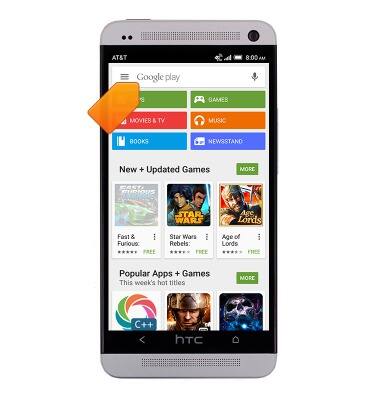
- Toca el ícono Return.
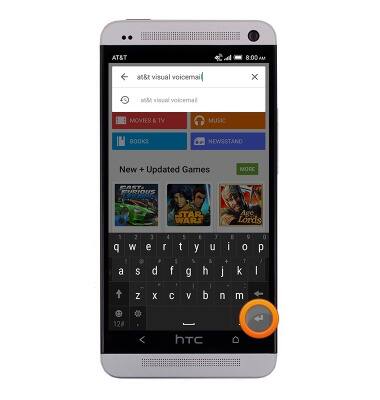
- Ingresa a AT&T Visual Voicemail.
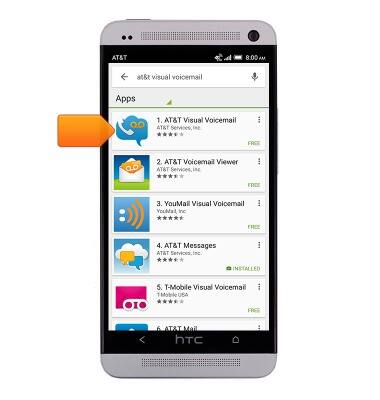
- Toca INSTALL.
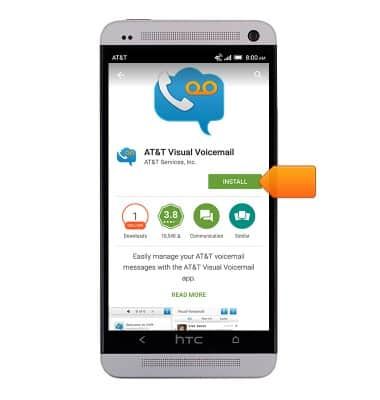
- Toca ACCEPT.
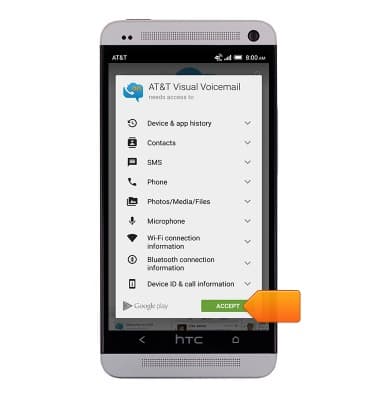
- Toca OPEN.
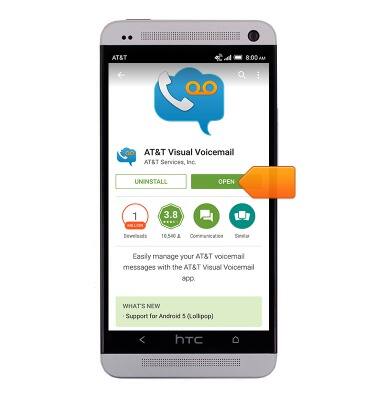
- Elige Call Voicemail.
Importante: si eres cliente nuevo y no creaste un buzón de correo de voz, se te pedirá que configures tu correo de voz y elijas una contraseña y un saludo. Si eres un cliente actual y te has olvidado la contraseña de tu correo de voz, no podrás obtener acceso al correo de voz hasta que restablezcas la contraseña de tu correo de voz.En ambos casos, cuando hayas podido ingresar al buzón del correo de voz, escucharás el menú principal del correo de voz; toca el ícono End Call. Regresarás a la aplicación de Visual Voicemail.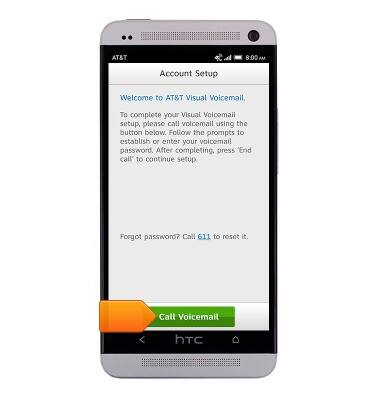
- Ingresa la contraseña del correo de voz, luego finaliza la llamada.
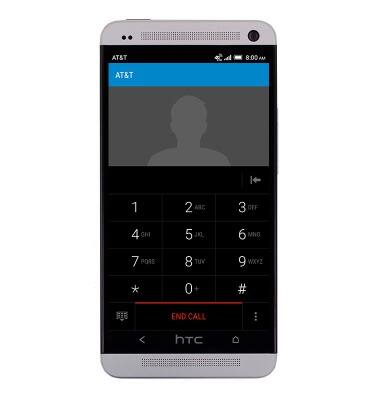
- Toca Accept.
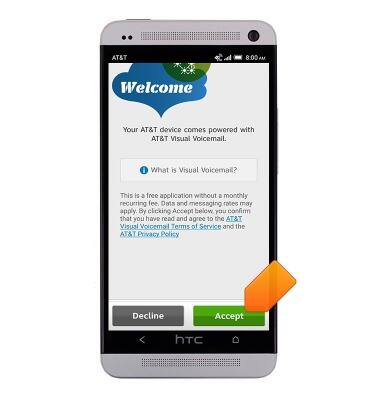
- Ingresa la contraseña de correo de voz y luego toca Continue.
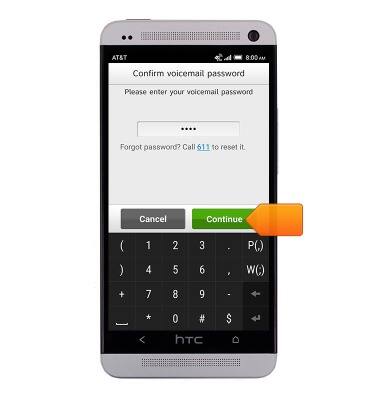
- Toca Finish.
Importante: para configurar el saludo del correo de voz que se escuchará, toca Set up personal greeting.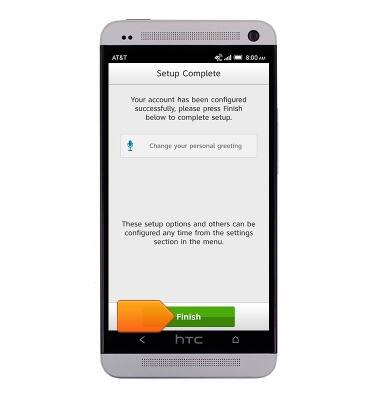
- Visual Voicemail ahora está listo para usar.
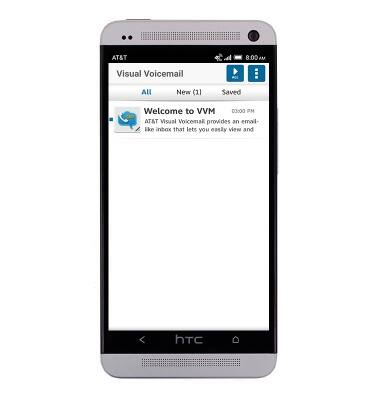
- Para habilitar la transcripción del correo de voz, toca el ícono Menu.
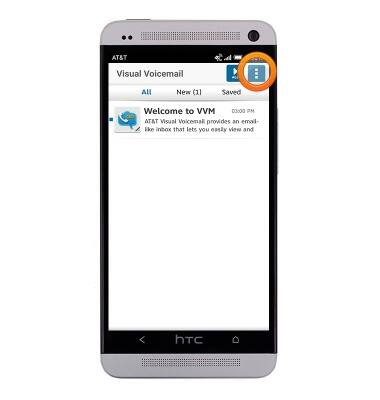
- Toca Settings.
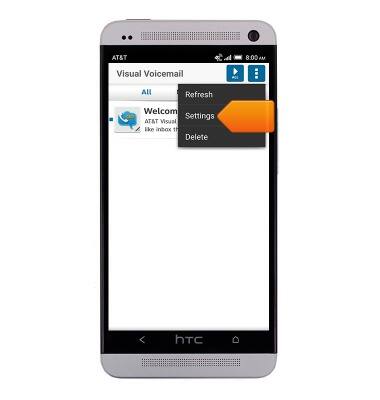
- Toca la casilla Voicemail to text para activar o desactivar la función de correo de voz a texto.
Importante: consulta Obtener acceso al correo de voz para obtener consejos para administrar el correo de voz. Ingresa a solucionar problemas del correo de voz para obtener soluciones para los problemas comunes en el correo de voz.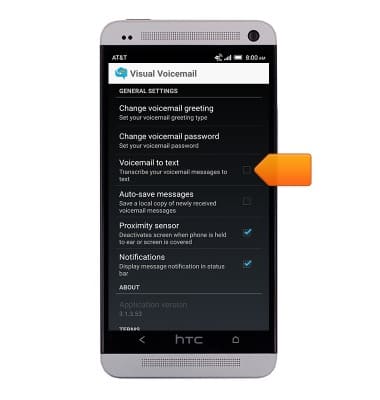
Configurar el correo de voz
HTC One (PN07120)
Configurar el correo de voz
Configura el correo de voz en tu dispositivo.
INSTRUCTIONS & INFO
